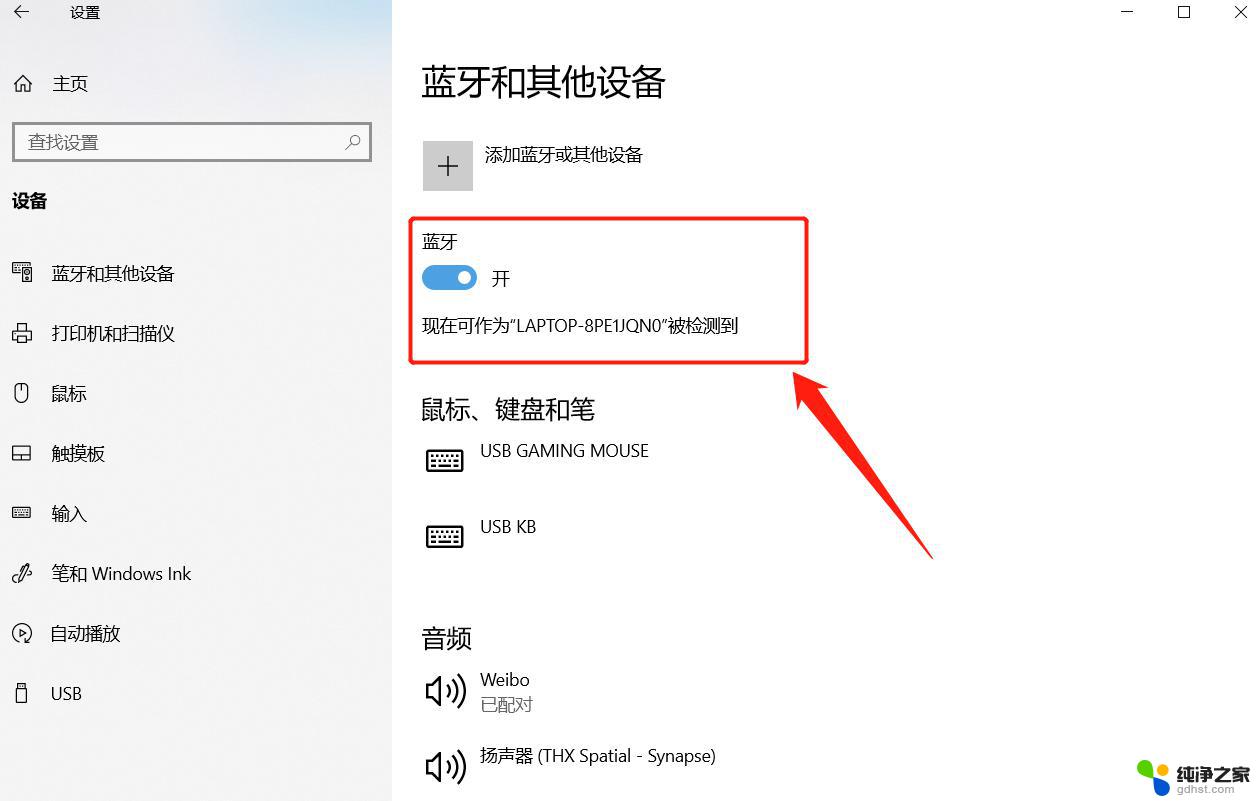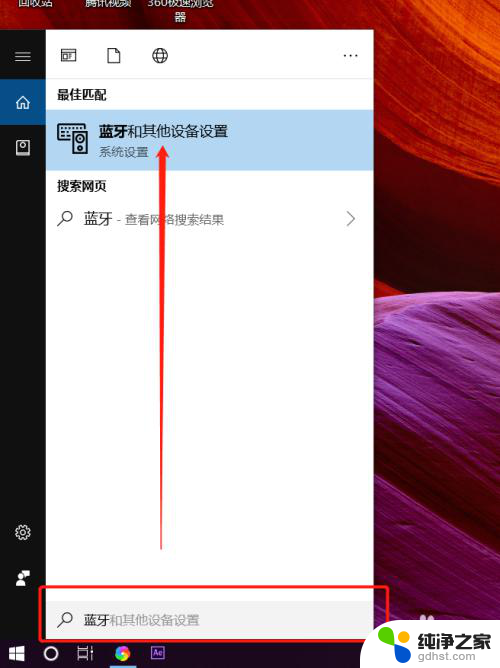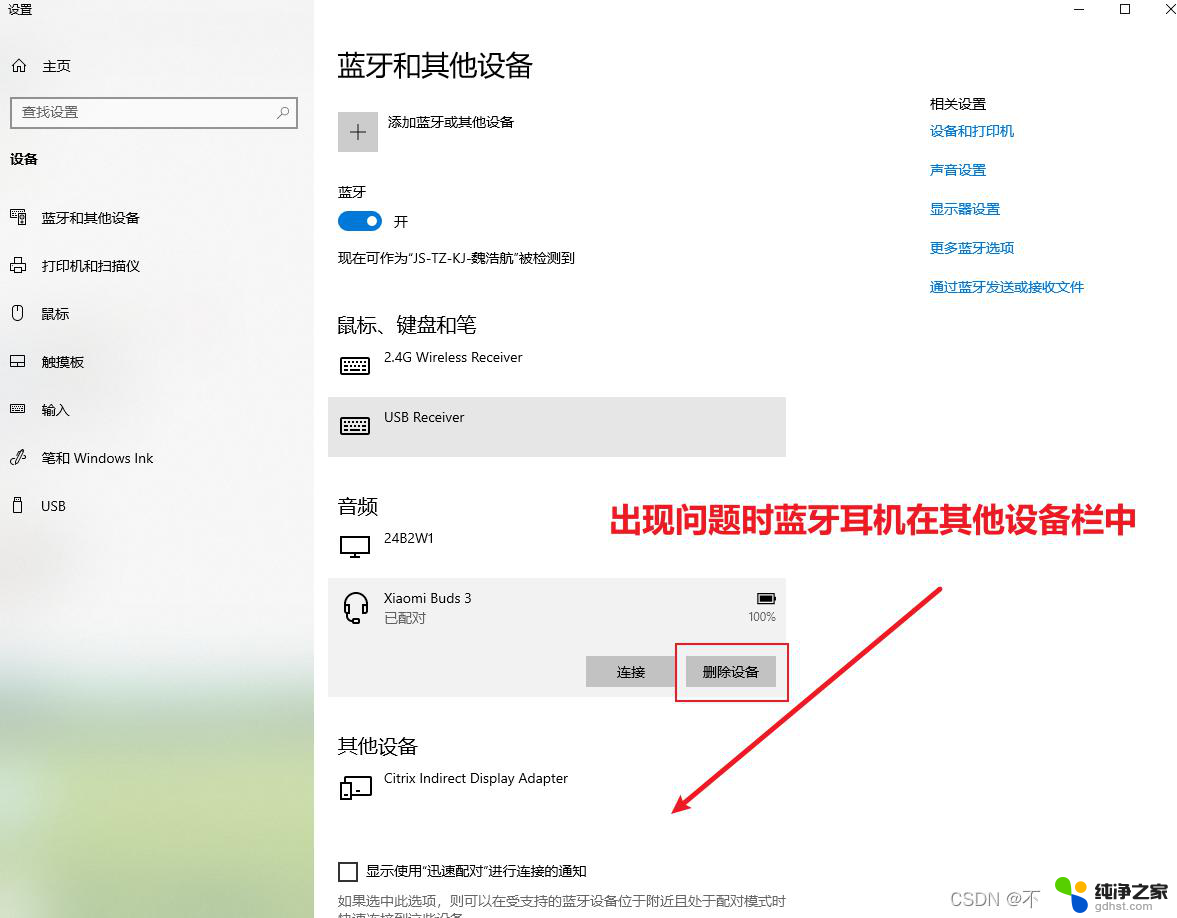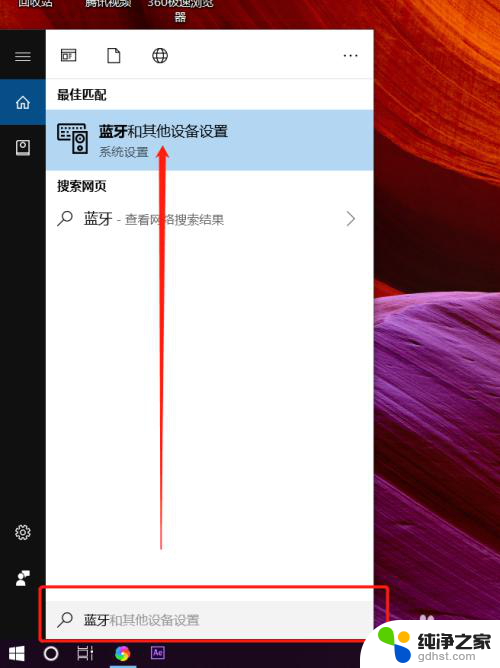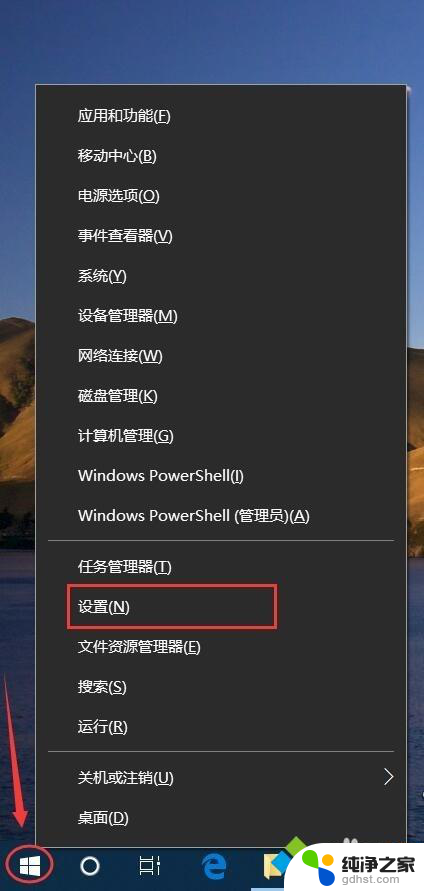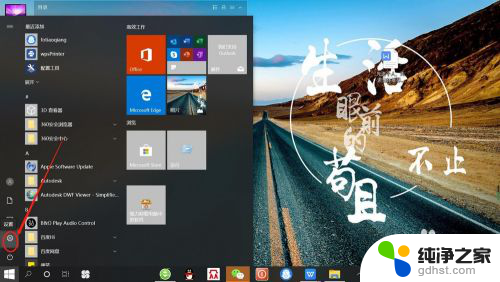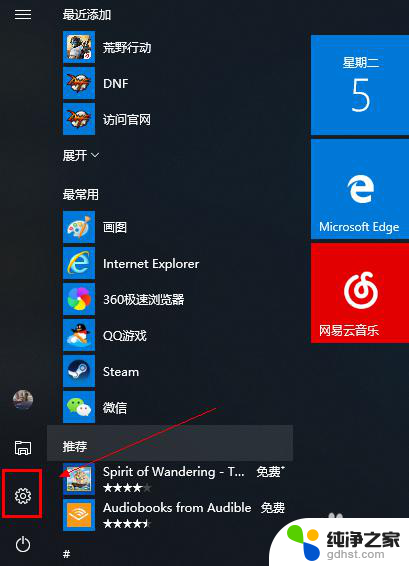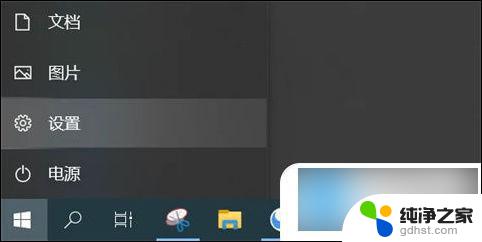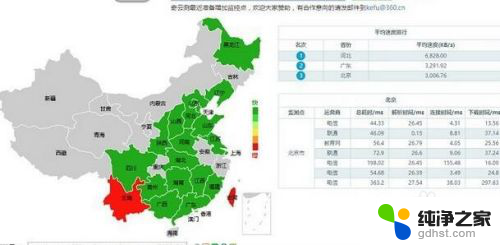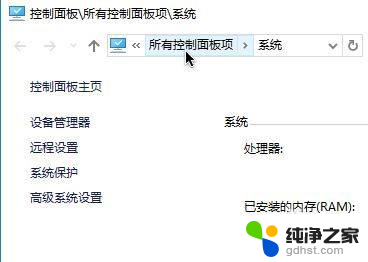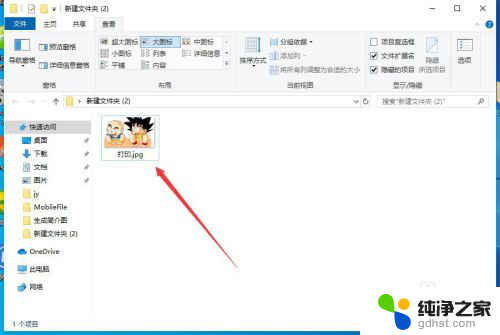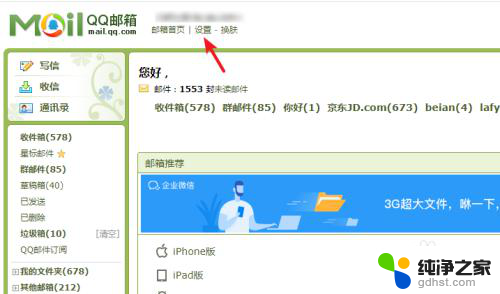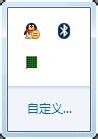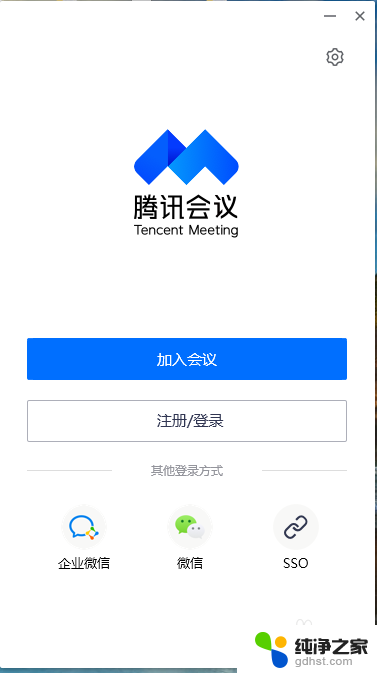怎么用笔记本连接蓝牙耳机
更新时间:2023-12-19 16:49:11作者:yang
随着科技的不断进步,蓝牙耳机已经成为了我们日常生活中不可或缺的配件之一,许多人可能对于如何在笔记本电脑上连接蓝牙耳机感到困惑。事实上连接笔记本电脑和蓝牙耳机非常简单,只需要几个简单的步骤即可实现。本文将向大家介绍如何使用笔记本电脑连接蓝牙耳机,让您轻松享受无线音乐的乐趣。
具体方法:
1.首先在电脑上找到【蓝牙和其它设备设置】页面。
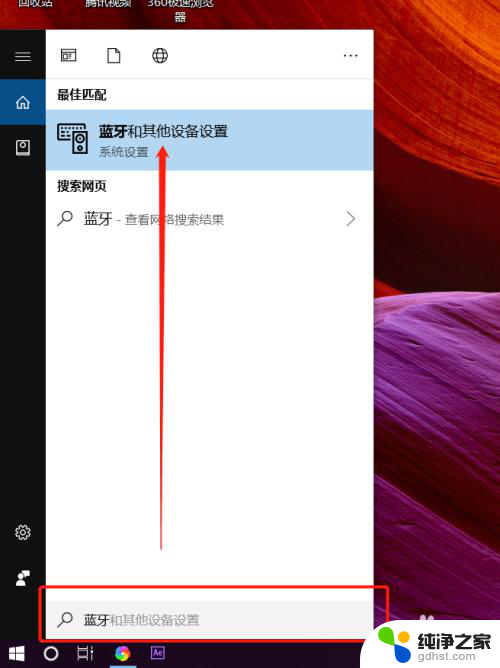
2.打开蓝牙开关后,点击【添加蓝牙或其它设备】。
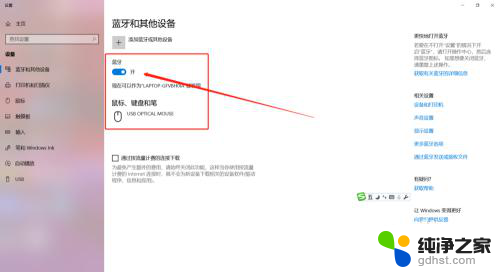
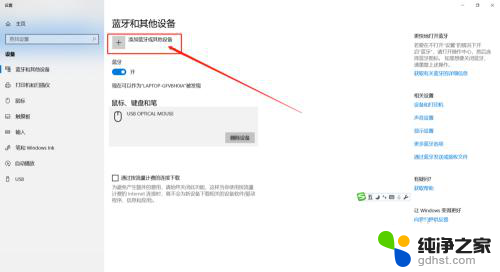
3.这时需要先把蓝牙耳机开机,然后在添加设备对话框里点击【蓝牙】。

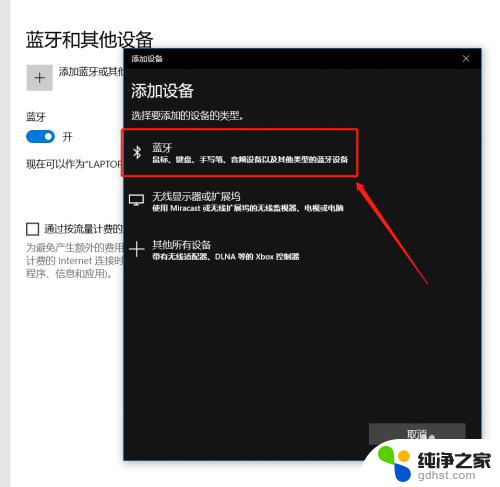
4.这时会在蓝牙列表里查找到蓝牙设备,我这里蓝牙耳机名称是【A10】。点击后连接成功会显示你的设备已准备就绪。
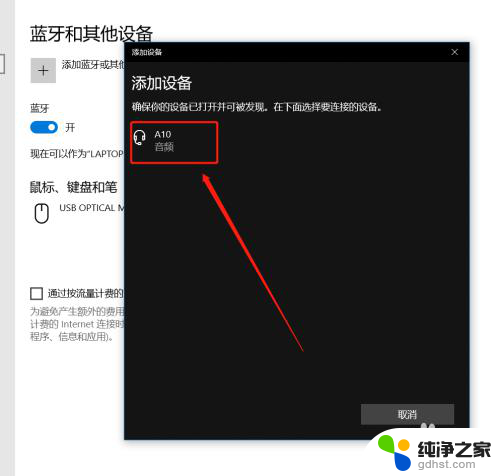
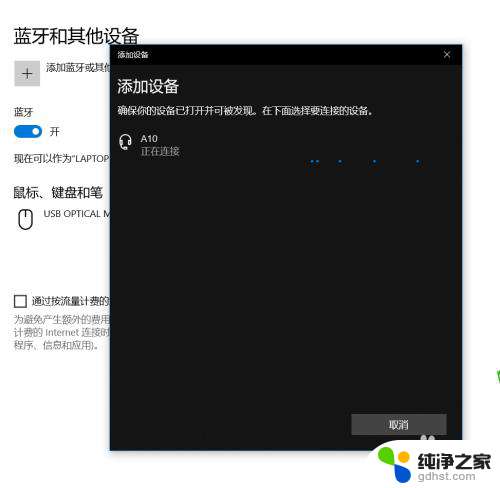
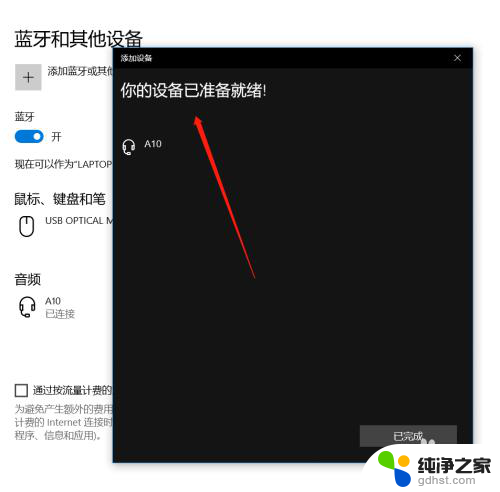
5.在【蓝牙和其它设备设置】页面点击右侧的【更多蓝牙选项】,在蓝牙设置里可以勾选【在通知区域显示蓝牙图标】和【新蓝牙设备要连接时通知我】。
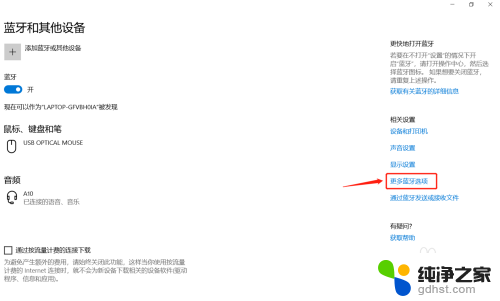
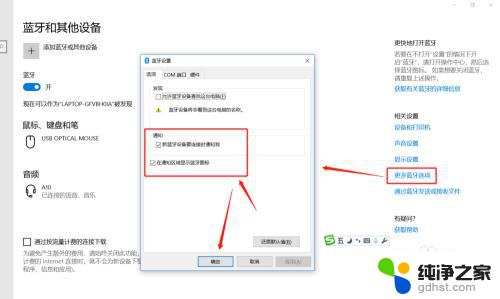
6.这时,在电脑的通知栏就可以看到蓝牙图标了哦。这样我们连接蓝牙设备时就可以直接点击图标调整了。
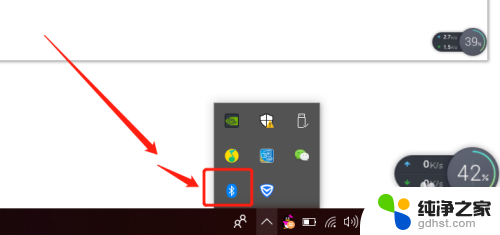
以上就是如何使用笔记本电脑连接蓝牙耳机的全部内容,如果需要的话,您可以按照这些步骤进行操作,希望对大家有所帮助。